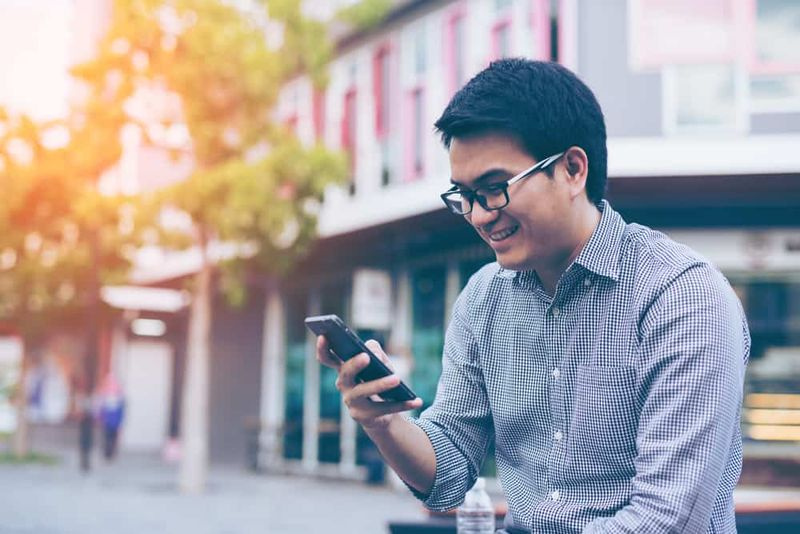Så här fixar du iOS-fel utan att behöva återställa iPhone eller iPad
Har du någonsin haft problem med din iPhone eller iPad och har du varit tvungen att återställa den till fabriken för att lösa den?

Detta är ganska vanligt och en metod som vanligtvis löser de flesta problem. Den negativa delen är att det är nödvändigt att eliminera all utrustningens utrustning, med den irritation som detta antar.
Om du läser dessa rader antar jag dig har problem med din iOS-enhet . Problem som att endast iTunes-logotypen visas på skärmen, att enheten inte lämnar DFU-läget, låst i hörlursläget, startar om i en slinga.
Om så är fallet kommer jag att presentera i hela den här artikeln TunesKit iOS-systemåterställning , en applikation för Mac och Windows med vilken du kan lösa många av felen på iOS-enheter utan att du behöver återställa fabriksstatus och naturligtvis utan förlust av data.
Så här fixar du iOS-fel med TunesKit iOS System Recovery
När du upptäcker ett problem med din iOS-enhet är det första jag rekommenderar attgör en hård återställning av enheten som förklaras i detta Artikel .
Om problemet fortsätter efter detta du bör gå till TunesKit iOS System Recovery för att reparera problemet på några minuter och med en mycket enkel process som du kan se nedan.
För att reparera en iPhone, iPad eller iPod Touch med programvaran måste du göra följande:

- Ladda neriOS-systemåterställning från TunesKitfrån dess officiella webbplats och installera den på din dator.
- Anslut iOS-enheten till datorn med USB-kabeln och kör programvaran.
- Välj det problem som enheten har i listan över iOS-reparation avsnittet och klicka på Start.
- Välja Standardläge (det här läget reparerar enheten utan att återställa och utan dataförlust) och klicka Nästa.
- Klicka på Ladda ner för att applikationen ska ladda ner motsvarande iOS-installationsfil till enheten och starta reparationsprocessen.
Nedladdningen tar några minuter och, när den är klar, reparationen startar automatiskt. Det är viktigt att under denna process inte kopplar bort smarttelefonen eller surfplattan när som helst och att hela tiden datorn är på och inte vilar när som helst.
Efter några minuter varnar programvaran dig för att den är över och om allt har gått bör enheten återgå till normal drift.
Vad ska jag göra om återhämtning inte har varit möjlig?

Om problemet är mycket allvarligt är det möjligt att iOS System Recovery inte kan åtgärda det. I dessa fall har själva programvaran ett avancerat läge som fungerar mer aggressivt.
Med det avancerade läget, enheten återställs till fabriksstatus, så det finns förlust av data. Hur som helst, på detta sätt behöver du bara komma åt om du behöver enlösning på den svarta skärmen på iPhoneeller liknande, det vill säga allvarliga problem som kräver en djupare reparation än vad standardläget inte kan uppnå (vanligtvis på grund av behovet av att ändra filer som det inte är möjligt med enheten i drift).
Om du behöver välja det här läget liknar stegen som följer mycket de tidigare. Skillnaden är att i punkt 4 måste du välja Avancerat läge och kom ihåg att innan du måste göra en säkerhetskopia om du inte har det, kommer dina data att gå förlorade under restaureringsprocessen och jag är säker på att det är något du inte vill gå igenom.
När reparationen är klar med det avancerade läget ska enheten fungera normalt igen. Om du inte gör det är problemet troligtvis hårdvara och just nu är den bästa rekommendationen jag kan ge dig att ta utrustningen till en teknisk tjänst för granskning.
Det har aldrig varit så enkelt att reparera iOS-enheter
Som du kan se är användningen av TunesKit iOS System Recovery mycket enkel. På några minuter kan du reparera alla iPhone, iPad eller iPod Touch med programvaruproblem och i de flesta fall behöver du inte använda avancerat läge, så det förloras ingen data.
Jag hoppas att med dessa instruktioner får du tillbaka din utrustning till normal funktion och att du kan njuta av dem till fullo.
Se även: Telefonterror på iPhone: Hur iOS 13 skyddar mot skräppostsamtal